Spotify-Songs kostenlos als MP3 speichern mit TuneFab Online Converter!

Bitte warten . . .
So nutzen Sie Spotify auf Apple Watch ohne iPhone:
Die Nutzung von Spotify auf Apple Watch eröffnet eine neue Dimension des Musikgenusses – und das ganz ohne das iPhone. Egal, ob beim Joggen, Wandern oder einfach beim Entspannen, die Apple Watch ermöglicht es Ihnen, Spotify Musik direkt von Ihrem Handgelenk aus zu steuern und sogar offline zu hören.
Aber wie funktioniert Spotify auf Apple Watch ohne iPhone? Und kann man auch ohne ein Premium-Abonnement Spotify auf Apple Watch nutzen? In diesem Artikel erklären wir Ihnen, wie Sie Spotify auf Apple Watch verwenden und hören können, ohne ständig mit dem iPhone verbunden zu sein.
Die Spotify-App auf der Apple Watch ermöglicht es, Musik direkt von der Watch aus zu steuern, ohne auf das iPhone angewiesen zu sein. Dies bietet eine praktische Lösung, insbesondere für Aktivitäten wie Laufen, bei denen das iPhone möglicherweise unpraktisch ist.
Um Spotify auf der Apple Watch ohne iPhone zu nutzen, sind folgende Voraussetzungen notwendig:
Um die Spotify-App auf Apple Watch zu installieren, folgen Sie diesen Schritten:
Schritt 1. Ihre Apple Watch muss mit Ihrem iPhone gekoppelt sein. Öffnen Sie die Watch-App auf Ihrem iPhone, um dies zu überprüfen oder durchzuführen.
Schritt 2. In der Watch-App auf Ihrem iPhone scrollen Sie nach unten, bis Sie die Liste der verfügbaren Apps sehen, und suchen Sie Spotify.
Schritt 3. Tippen Sie auf „Installieren“ neben der Spotify-App. Die App wird nun auf Ihre Apple Watch installiert.
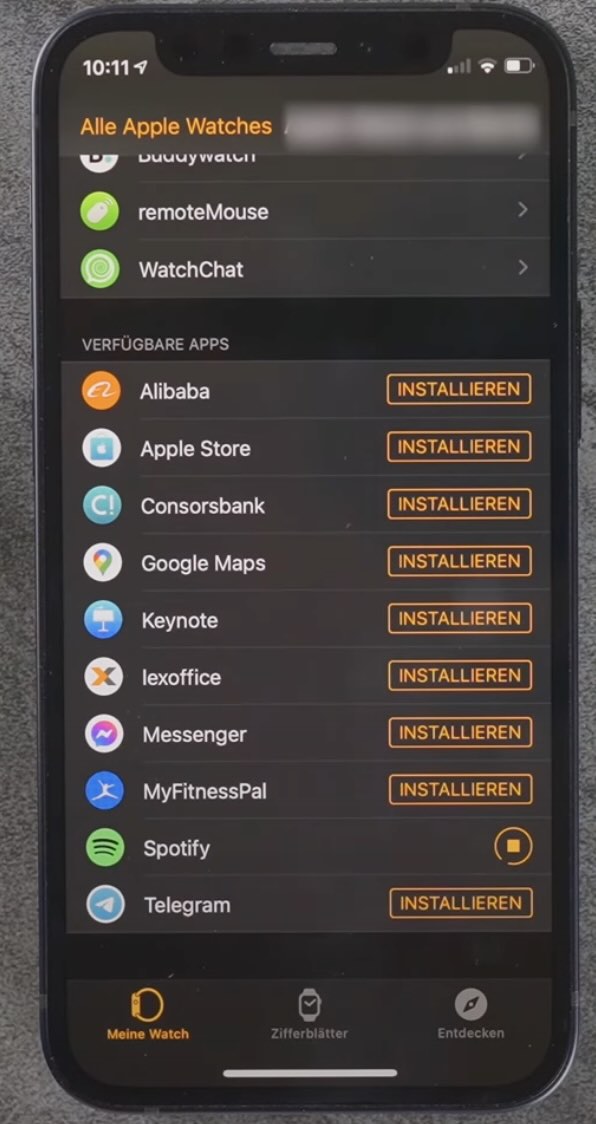
Nachdem die Spotify-App auf Iher Apple Watch installiert ist, können Sie Musik direkt auf Apple Watch herunterladen. So funktioniert es:
Schritt 1. Öffnen Sie die Spotify-App auf Ihrer Apple Watch. Wischen Sie nach rechts, um den Startbildschirm zu sehen.
Schritt 2. Tippen Sie auf „Bibliothek“ und suchen Sie nach einer Playlist. Tippen Sie auf das Download-Symbol (Pfeil nach unten), um die gewünschte Playlist herunterzuladen.
Schritt 4. Nach Abschluss können Sie Ihre Musik offline hören. Sie finden Ihre heruntergeladenen Inhalte unter „Downloads“ in der Spotify-App.
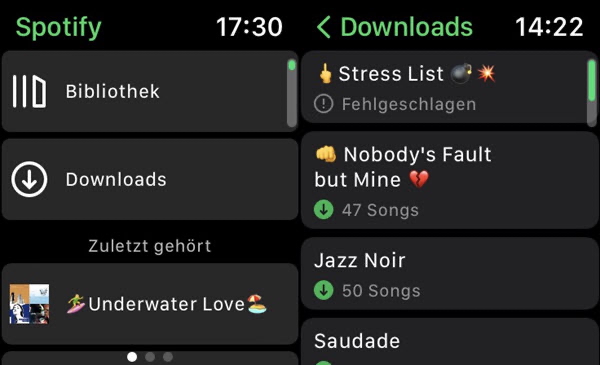
Mit der Funktion von Spotify Connect können Sie Spotify auf Apple Watch abspielen. Um Musik auf Apple Watch über Spotify Connect abzuspielen, müssen Sie sicherstellen, dass sowohl Ihre Watch als auch das gekoppelte Gerät mit dem gleichen Internet verbunden sind und die neueste Version der Spotify-App installiert ist. Folgende Schritte führen Sie durch den Prozess:
Schritt 1. Öffnen Sie die Spotify App und spielen Sie einen Spotify-Song ab.
Schritt 2. Tippen Sie auf das Lautsprecher Symbol unten auf dem Bildschirm.
Schritt 3. Wählen Sie nun das Apple Watch als das Gerät, über das Sie Musik abspielen möchten.
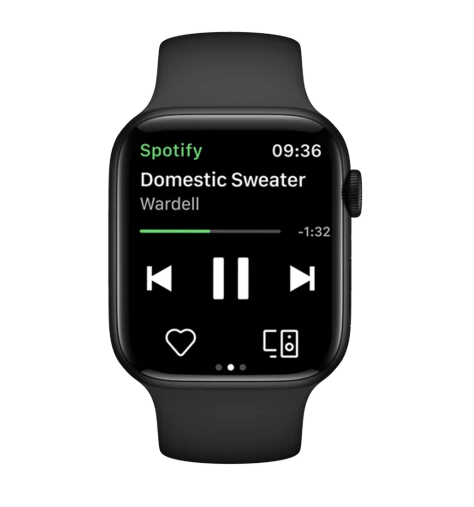
Für viele Nutzer, die Spotify auf Apple Watch verwenden möchten, stellt sich die Frage, ob man auch ohne ein Premium-Abonnement Musik offline auf der Uhr genießen kann.
Die Antwort lautet ja! Mit einem richtigen Tool können Sie Spotify auf Apple Watch offline genießen – ganz ohne ein kostenpflichtiges Premium-Abo. Hier kommt TuneFab Spotify Music Converter ins Spiel. Mit dieser praktischen Software können Sie Spotify-Songs herunterladen und in Formate wie MP3 konvertieren. Danach können Sie die konvertierten Musikdateien ganz einfach auf Ihrer Apple Watch synchronisieren und überall abspielen – ohne Internetverbindung oder Premium-Account.
Vorteile des TuneFab Spotify Music Converters:
Schritt 1. Laden Sie TuneFab Spotify Music Converter auf Ihren Windows-PC oder Mac herunter und installieren Sie ihn.
Schritt 2. Öffnen Sie die Software und melden sich mit Ihrem Spotify-Konto an, indem Sie auf „Anmelden“ klicken.

Schritt 3. Suchen Sie die gewünschten Songs oder Playlists. Fügen Sie diese hinzu, indem Sie entweder auf die „+“-Taste klicken oder die Playlist direkt in den markierten „+“-Bereich ziehen. Alternativ können Sie auch die rote Schaltfläche „Zur Liste hinzufügen“ verwenden.

Schritt 4. Markieren Sie die Songs, die Sie konvertieren möchten. Wählen Sie im Dropdown-Menü das gewünschte Ausgabeformat, z. B. MP3. Wenn Sie dieses Format für alle Titel verwenden möchten, können Sie auf „Auf alle anwenden“ klicken.

Schritt 5. Klicken Sie unten rechts auf „Alle Konvertieren“, um die Playlist in das gewählte Format umzuwandeln. Die konvertierten Dateien werden auf Ihrem Computer gespeichert.

Nachdem Sie mit TuneFab Spotify Music Converter die gewünschten Spotify-Songs in MP3-Dateien konvertiert haben, können Sie diese Spotify Musik auf Apple Watch laden. Dazu müssen Sie die konvertierten MP3-Dateien zuerst auf Ihr iPhone übertragen. Dies können Sie über iTunes oder die Apple Music App tun. Im Anschluss übertragen Sie die Musik von Ihrem iPhone auf die Apple Watch. Hier sind die Schritte:
Schritt 1. Nehmen wir iTunes als Beispiel. Verbinden Sie Ihr iPhone mit Ihrem Computer und öffnen Sie iTunes. Fügen Sie diese konvertierten Spotify Musik zu iTunes hinzu, indem Sie oben links auf „Datei > Datei zur Mediathek hinzufügen“ klicken.
Schritt 2. Wählen Sie Ihren iPhone in iTunes aus. Wählen Sie „Musik“ im linken Menü und aktivieren Sie die Option „Musik synchronisieren“.
Schritt 3. Synchronisieren Sie die Musik mit Ihrem iPhone, indem Sie auf „Anwenden“ klicken.
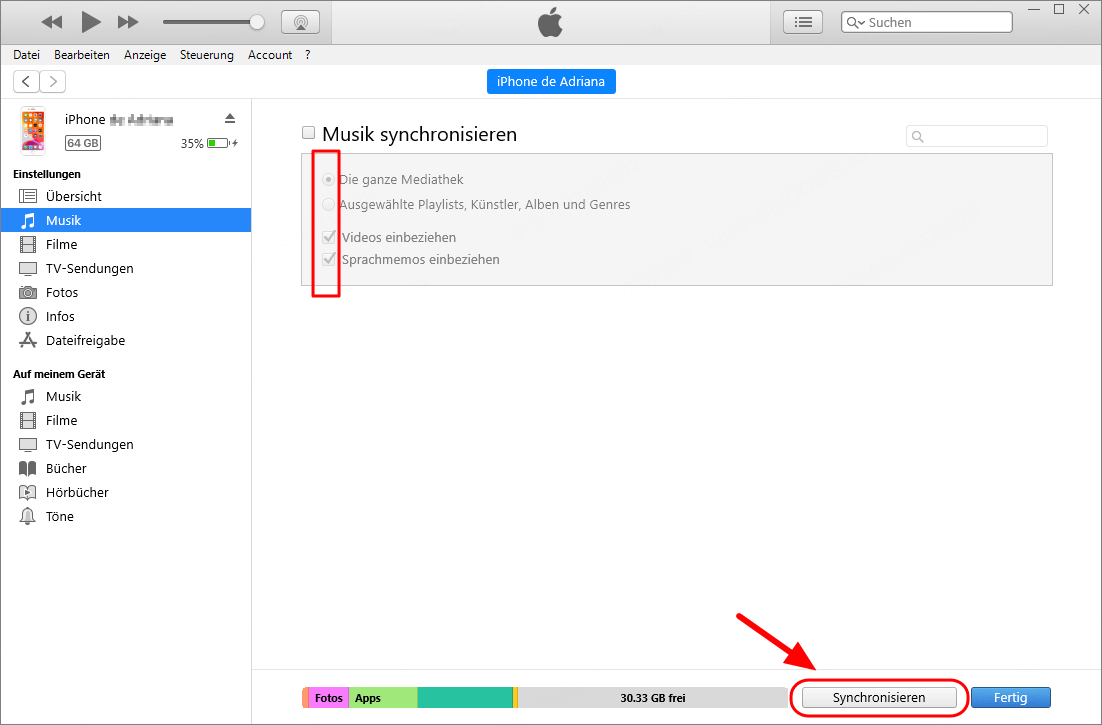
Schritt 4. Nachdem die Musik nun auf Ihrem iPhone verfügbar ist, müssen Sie sie mit der Apple Watch synchronisieren. Öffnen Sie die Watch-App auf Ihrem iPhone. Gehen Sie zu „Meine Watch“ und dann klicken Sie auf „Musik“.
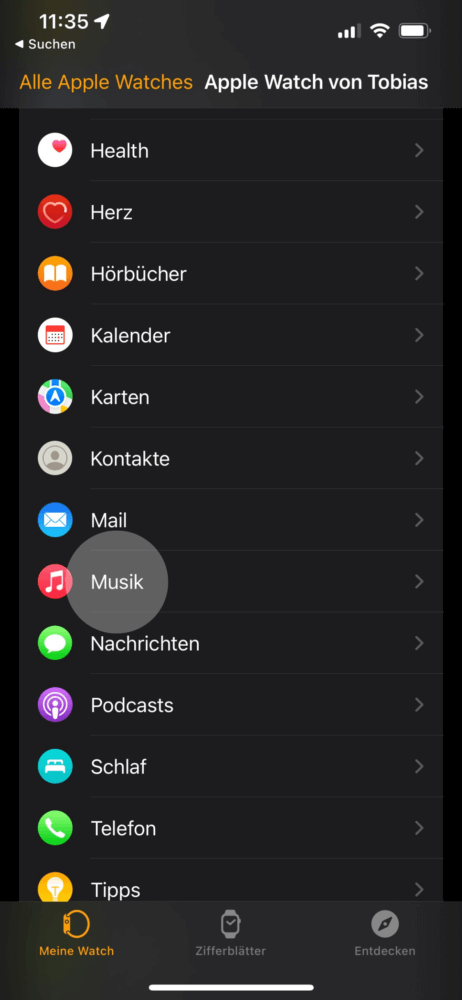
Schritt 5. Unter „Playlists & Alben“ tippen Sie auf „Musik hinzufügen“ und wählen Sie dann die Playlist oder Alben aus, die Sie auf Ihrer Apple Watch haben möchten. Jetzt können Sie Ihre Lieblingsmusik von Spotify auf Apple Watch offline genießen!
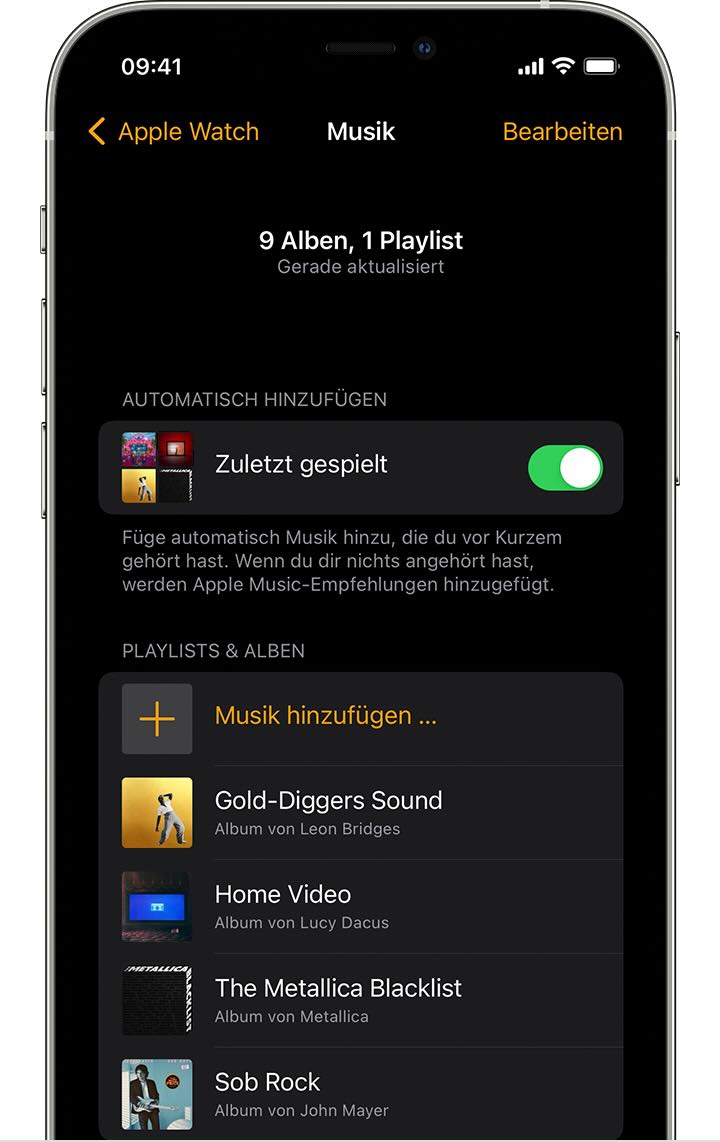
Es kann frustrierend sein, wenn Spotify auf Apple Watch plötzlich nicht mehr offline funktioniert, besonders wenn Sie Ihre Lieblingsmusik unterwegs offline hören möchten. Wenn Sie dieses Problem haben, gibt es mehrere Lösungsansätze, die Sie ausprobieren können.
Stellen Sie sicher, dass Sie ein aktives Spotify Premium-Abonnement haben. Der Spotify Offline-Modus ist nur für Premium-Nutzer verfügbar.
Wenn Sie Spotify Premium haben und dennoch keine Musik offline hören können, stellen Sie sicher, dass die gewünschten Songs tatsächlich auf Ihrer Apple Watch gespeichert sind. Öffnen Sie die Spotify-App auf der Uhr und gehen Sie zu „Downloads“, um zu sehen, ob Ihre Musik korrekt heruntergeladen wurde.
Manchmal hilft es, die Spotify-App auf der Apple Watch neu zu starten. Schließen Sie die App vollständig und öffnen Sie sie dann wieder.
Falls das Problem weiterhin besteht, versuchen Sie, die Spotify-App auf Ihrer Apple Watch zu deinstallieren und anschließend erneut zu installieren.
Wenn die oben genannten Lösungen nicht geholfen haben, können Sie versuchen, die Musik erneut herunterzuladen und dann auf die Apple Watch zu synchronisieren.
Durch das Befolgen dieser Schritte sollten Sie in der Lage sein, Spotify auf Apple Watch wieder offline zu hören und Ihre Musik unterwegs zu genießen.
Die Nutzung von Spotify auf Apple Watch bietet eine Möglichkeit, Musik vom Handgelenk aus zu steuern – ganz ohne das iPhone. Mit einem Premium-Abo können Sie sogar Songs von Spotify auf Apple Watch offline genießen, indem Sie diese auf die Uhr herunterladen.
Für diejenigen ohne Premium-Abo bietet TuneFab Spotify Music Converter eine praktische Lösung. Mit diesem Spotify Downloader lassen sich Spotify-Songs konvertieren und dann auf Apple Watch übertragen, sodass Musik auch offline gehört werden kann. Mit TuneFab Spotify Music Converter können Sie Spotify überall zu genießen, ohne auf ein kostenpflichtiges Abo angewiesen zu sein.
Laden Sie TuneFab Spotify Music Converter noch heute herunter und erleben Sie uneingeschränkten Musikgenuss auf Apple Watch!
Kommentar schreiben
0 Kommentare
Kommentare(0)